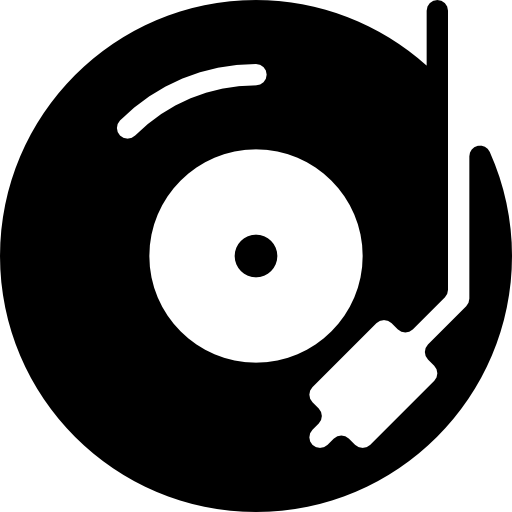로직 프로(Logic Pro)에서 다중음색(Multitimbral) 악기를 사용하면 하나의 트랙에서 여러 개의 악기 소리를 동시에 연주하고 제어할 수 있습니다. 이는 컴퓨터 리소스를 절약하고, 믹싱 과정을 간소화하는 데 도움이 됩니다.
로직 프로에서 다중음색 악기 사용 방법:
- 다중 출력 악기 삽입:
- 트랙 영역에서 악기 슬롯을 클릭하고, 팝업 메뉴에서 “다중 출력” 옵션을 선택합니다.
- 원하는 다중 출력 악기를 선택합니다. (예: Kontakt, Omnisphere, EXS24 등)
- MIDI 채널 설정:
- 악기 플러그인 창에서 각 악기 소리에 해당하는 MIDI 채널을 설정합니다.
- 로직 프로의 트랙 인스펙터에서도 해당 트랙의 MIDI 채널을 설정할 수 있습니다.
- 믹서에서 출력 채널 생성:
- 믹서에서 다중 출력 악기를 삽입한 트랙의 “+” 버튼을 클릭하여 필요한 만큼 출력 채널을 추가합니다.
- 각 출력 채널은 악기 플러그인에서 설정한 MIDI 채널에 해당하는 악기 소리를 출력합니다.
- 개별 악기 소리 믹싱:
- 각 출력 채널을 개별 트랙처럼 믹싱하여 각 악기 소리의 음량, 패닝, EQ 등을 조절할 수 있습니다.
참고:
- 멀티 아웃풋 설정: 일부 악기 플러그인은 멀티 아웃풋 기능을 제공하여 각 악기 소리를 개별 출력 채널로 보낼 수 있습니다. 이 기능을 활용하면 더욱 세밀한 믹싱이 가능합니다.
- 드럼 악기: 드럼 악기는 여러 개의 드럼 소리를 하나의 악기로 제공하는 대표적인 다중음색 악기입니다. 드럼 악기의 각 소리를 개별 트랙으로 분리하여 믹싱할 수 있습니다.
예시:
Kontakt 라이브러리를 사용하여 다중음색 악기를 설정하는 경우:
- Kontakt 플러그인을 삽입하고 멀티 아웃풋 옵션을 활성화합니다.
- Kontakt 내에서 각 악기 소리에 해당하는 MIDI 채널을 설정하고, 멀티 아웃풋 설정에서 각 악기 소리를 원하는 출력 채널로 할당합니다.
- 믹서에서 Kontakt 트랙의 “+” 버튼을 클릭하여 필요한 만큼 출력 채널을 추가하고, 각 출력 채널을 개별 트랙처럼 믹싱합니다.
추가 정보:
- Apple 지원 문서 – Mac용 Logic Pro에서 다중 출력 악기 사용하기: https://support.apple.com/ko-kr/guide/logicpro/lgcp4ff5d47e/mac
팁:
- 다중음색 악기를 사용하면 컴퓨터 리소스를 절약할 수 있습니다.
- 각 악기 소리를 개별 트랙으로 분리하여 믹싱하면 더욱 정교한 사운드를 만들 수 있습니다.
- 드럼 악기의 경우, 각 드럼 소리를 개별 트랙으로 분리하여 믹싱하는 것이 일반적입니다.